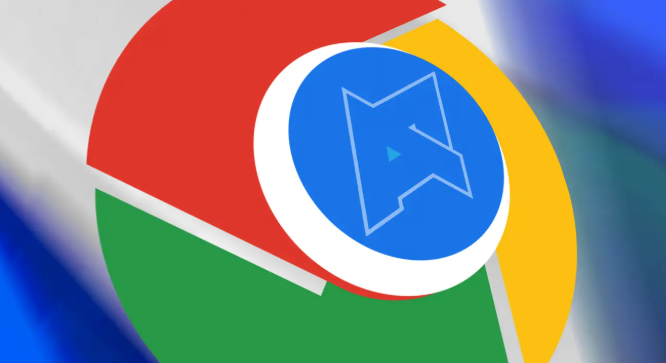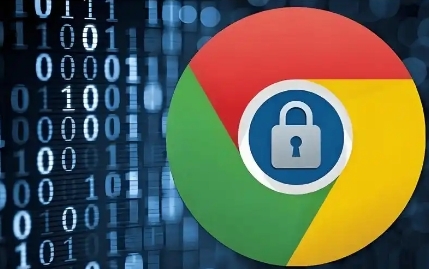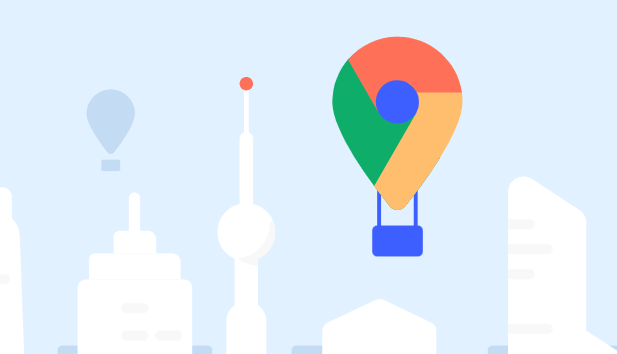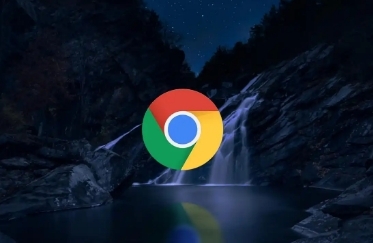1. 检查插件状态:进入Chrome的“扩展程序”设置页,查看所需插件是否被禁用,若被禁用则点击启用。同时,检查插件是否有更新提示,如有则及时更新插件,以确保其正常工作。
2. 调整浏览器设置:检查浏览器版本是否过低,若过低可尝试更新浏览器。或者将浏览器设置为兼容模式,看是否能解决插件无法启用的问题。
3. 查看系统设置:查看电脑系统是否满足插件的安装要求,如操作系统版本等。若系统版本过旧,可能需升级系统后再尝试启用插件。
4. 使用本地组策略编辑器:通过本地组策略编辑器更改系统设置,下载和应用策略文件,配置扩展安装许可名单,并将无法启用的扩展ID加入白名单,启用后重启浏览器,插件即可正常使用。
5. 重新安装插件:如果插件安装过程中出现错误,可能导致无法启用。先卸载已安装的插件,在Chrome浏览器中,点击右上角的三个点图标,选择“更多工具”中的“扩展程序”。找到要卸载的插件,点击“移除”按钮。然后重新下载插件安装文件,按照正确的步骤进行安装。安装完成后,尝试启用插件。
6. 检查安装路径和权限:确保插件安装在正确的目录下,并且有足够的权限运行。在Windows系统中,检查插件安装路径是否完整,是否有读写权限。在Mac系统中,同样要确保安装路径正确,并且插件有相应的执行权限。如果权限不足,可以尝试以管理员身份运行安装程序,或者手动设置插件文件的权限。
7. 排查安全软件干扰:部分安全软件可能会阻止插件的启用,认为这是潜在的安全风险。可以尝试暂时禁用安全软件,如杀毒软件、防火墙等,然后再次尝试启用插件。若插件能正常启用,说明安全软件可能存在误判,可考虑在安全软件中添加该插件为信任项,或者调整安全软件的设置,以允许该插件运行。
8. 检查浏览器设置:在Chrome浏览器中,有些插件的加载顺序可能会影响其启用。在“扩展程序”页面中,可以尝试调整插件的加载顺序。将可能需要先加载的插件排在前面,例如一些基础功能的插件。调整完成后,重启浏览器,查看插件是否能正常启用。
9. 清除缓存和Cookie:在浏览器中,点击右上角的三个点,选择“设置”,进入“隐私设置和安全性”板块,点击“清除浏览数据”。在弹出的窗口中,选择清除“缓存的图片和文件”以及“Cookie及其他网站数据”等选项,然后点击“清除数据”。
10. 禁用其他扩展:在扩展程序页面中,逐一禁用其他不需要的扩展,然后重新尝试启用问题插件。
11. 更新操作系统和插件:操作系统的更新可能会影响插件的运行环境。在Windows系统中,通过“设置”中的“更新和安全”选项,检查并安装系统更新。在Mac系统中,通过“系统偏好设置”中的“软件更新”来安装系统更新。更新操作系统后,再次尝试启用插件。
12. 检查权限问题:右击快捷方式的图标,点击“以管理员身份运行”,看是否能成功打开。
13. 修改注册表:打开WIN,搜索注册表,找到注册表编辑器。找到路径:计算机\HKEY_LOCAL_MACHINE\SOFTWARE\Policies\。新建 \Google\Chrome,原本这里可能只有Microsoft这个文件夹,这里我们右击新建。选择“项”,新建文件夹 Google,然后新建文件夹 Chrome。最后在Policies\Google\Chrome 下面新建一个表,选择 DWORD(32位)。将新建的这个表重命名为“ExtensionManifestV2Availability”,并将数值改为2。chrome 打开 chrome://policy/,点击 重新加载政策 按钮。完成,这时再看停用的插件就可以使用了。
综上所述,通过以上步骤,你可以快速地掌握谷歌浏览器插件安装后无法启用的解决办法,并选择合适的工具提升管理效率和效果。